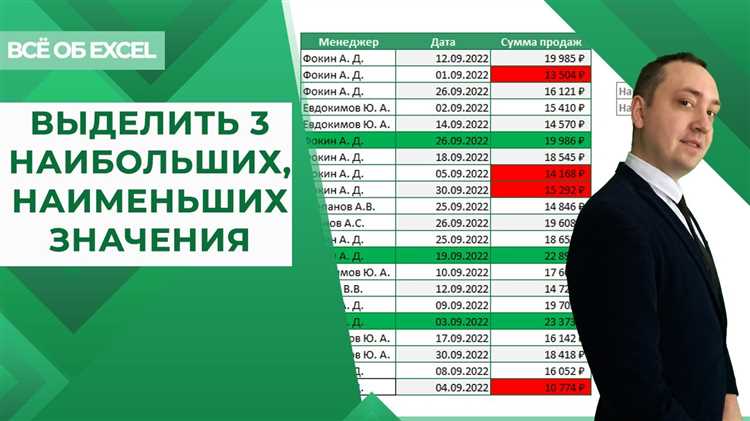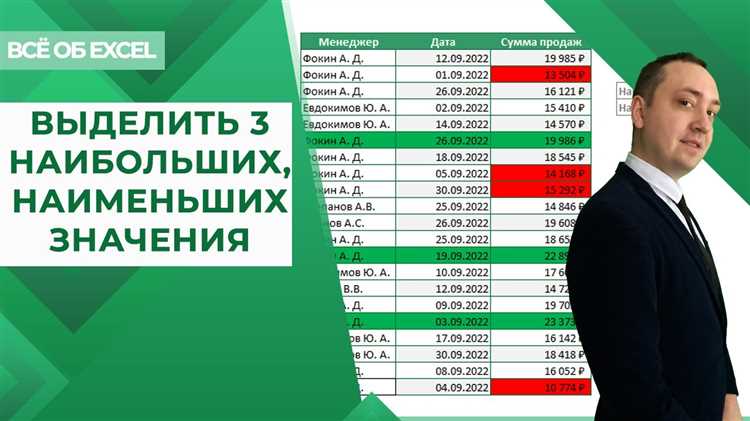
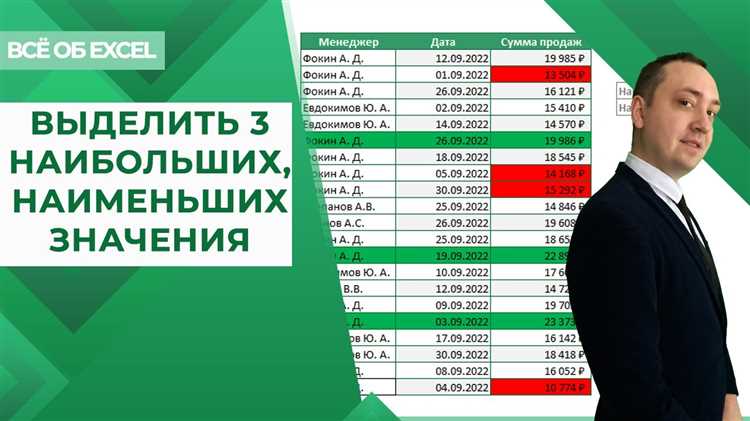
Excel — одна из самых популярных программ для работы с таблицами и данными. В ней есть ряд полезных функций, включая условное форматирование, которое позволяет выделять ячейки с наибольшими и наименьшими значениями.
Условное форматирование в Excel позволяет автоматически изменять внешний вид ячеек в зависимости от заданных условий. Одним из наиболее полезных случаев использования условного форматирования является выделение наибольших и наименьших значений в таблице.
Например, вы можете настроить Excel таким образом, чтобы все ячейки с наибольшими значениями были выделены зеленым цветом, а ячейки с наименьшими значениями — красным цветом. Это делает процесс анализа данных намного более удобным и наглядным.
В этой статье мы рассмотрим, как использовать условное форматирование в Excel для выделения наибольших и наименьших значений в таблице, и как настроить соответствующие условия.
Условное форматирование для выделения наибольших и наименьших значений в Excel
Используя условное форматирование в Excel, можно автоматически подсвечивать наибольшие и наименьшие значения, упрощая визуальный анализ данных. Например, можно выделить наибольшую сумму продаж, наименьший уровень запаса или наибольшее количество заказов.
Для того чтобы выделить наибольшие и наименьшие значения в Excel, необходимо выполнить следующие шаги:
- Выделить диапазон данных, в котором нужно определить наибольшее и наименьшее значение.
- Выбрать вкладку «Условное форматирование» в верхней панели меню.
- Выбрать опцию «Подсветить ячейки» и далее «Топ/Низ».
- В появившемся окне настроек установить параметры для выделения наибольшего или наименьшего значения, например, количество ячеек для подсветки или процент от общего количества значений.
- Нажать «ОК» для применения условного форматирования к выбранному диапазону данных.
После выполнения этих шагов Excel автоматически выделит наибольшие и наименьшие значения в выбранном диапазоне данных, сделав их более заметными для анализа. Это позволяет быстро определить экстремальные значения и сосредоточиться на наиболее важных аспектах анализа данных.
Условное форматирование для выделения наибольших и наименьших значений в Excel является мощным инструментом, который помогает упростить анализ больших объемов данных и облегчает принятие решений на основе полученной информации.
Условное форматирование в Excel: простой способ выделить наибольшие и наименьшие значения


Зачем же нужно условное форматирование? Во-первых, оно помогает быстро и наглядно выделить наибольшие и наименьшие значения в таблице, что позволяет сосредоточиться на наиболее важной информации. Во-вторых, оно упрощает анализ данных, позволяя быстро выявить тренды и аномалии. Кроме того, дизайнерские возможности условного форматирования позволяют создавать цветовые схемы, столбчатые диаграммы и другие визуальные элементы, которые помогают делать презентации и отчеты более привлекательными и понятными.
Применение условного форматирования в Excel очень просто. Для того чтобы выделить наибольшие и наименьшие значения в заданном диапазоне, пользователю нужно выбрать ячейки, к которым он хочет применить форматирование, затем выбрать «Условное форматирование» во вкладке «Главная» и выбрать опцию «Правила ячеек». Далее нужно выбрать «Выделить наибольшие значения» или «Выделить наименьшие значения» и задать нужные параметры. Excel автоматически применит форматирование к ячейкам, соответствующим заданным условиям.
Не стоит забывать, что условное форматирование в Excel — это мощный инструмент, который может быть использован для различных целей. Оно помогает выделить не только наибольшие и наименьшие значения, но и значения, соответствующие определенным условиям, например, значения больше заданного числа или значения, содержащие определенный текст. С помощью условного форматирования можно создавать сложные правила для выделения данных и делать анализ информации более эффективным и интерактивным.
Применение условного форматирования для выделения наибольших значений
Условное форматирование в Excel позволяет выделять наибольшие значения в диапазоне с помощью цветовой кодировки или других стилей. Это полезно, когда вам нужно быстро и наглядно определить самые высокие значения в вашей таблице или списке данных.
Один из способов применения условного форматирования для выделения наибольших значений — использование условного формата «Больше». Вы можете установить условие «Больше» и указать определенное число, чтобы выделить значения, превышающие его. Например, если вы хотите выделить все значения, превышающие 100, вы можете установить условный формат «Больше 100». Все значения, больше 100, будут выделены заданным стилем форматирования.
Другой способ — использовать условный формат «Наибольшее значение». Этот тип условия автоматически определяет наибольшее значение в диапазоне и применяет к нему указанный стиль форматирования. Вам не нужно указывать конкретное число — Excel сам найдет наибольшее значение и выделит его. Это особенно полезно, когда ваши данные постоянно меняются и вы не хотите каждый раз обновлять условное форматирование.
Применение условного форматирования для выделения наибольших значений помогает визуализировать наиболее важные данные. Это делает анализ и интерпретацию информации более удобными и позволяет быстро найти наиболее значимые данные в таблице или списке. Условное форматирование облегчает процесс принятия решений и оценки результатов, что особенно важно при работе с большим объемом данных.
Применение условного форматирования для выделения наименьших значений
Условное форматирование в Excel позволяет выделять наименьшие значения в диапазоне данных. Это полезный инструмент, который помогает наглядно отображать наименьшие значения, отличая их от остальных.
Для применения условного форматирования к наименьшим значениям можно использовать функцию «Менее». Эта функция позволяет сравнивать значения в ячейках с определенным условием и применять форматирование только к наименьшим значениям.
Для начала необходимо выделить диапазон данных, в котором вы хотите выделить наименьшие значения. Затем выберите вкладку «Условное форматирование» в меню «Главная». В выпадающем меню выберите «Новое правило» и выберите опцию «Форматировать только ячейки, которые содержат» и затем «Меньше». В поле для значения введите формулу «=MIN(диапазон)». Эта формула будет сравнивать значения в диапазоне и выбирать наименьшее значение.
После этого можно выбрать желаемое форматирование для выделения наименьших значений, например, изменить цвет фона или шрифта, добавить рамку или применить выделение полужирным шрифтом.
Когда вы завершите настройку условного форматирования, нажмите кнопку «ОК», чтобы применить его к выбранному диапазону данных. Теперь ваши наименьшие значения будут выделены в соответствии с заданным форматированием, что поможет быстро и легко определить наименьшие значения в таблице.
Создание пользовательских условных форматов для наибольших и наименьших значений
При работе с электронными таблицами в Excel часто возникает необходимость выделить наибольшие и наименьшие значения в определенном диапазоне. Использование пользовательских условных форматов позволяет автоматизировать этот процесс и делать его более гибким.
Для создания пользовательских условных форматов для наибольших и наименьших значений необходимо выбрать соответствующий диапазон ячеек и открыть меню условного форматирования. Далее следует выбрать опцию «Новое правило» и указать условие, при котором нужно применить форматирование.
Например, чтобы выделить наибольшее значение в диапазоне, можно выбрать опцию «Форматировать только наибольшее или только наименьшее значение» и указать соответствующую формулу в поле «Значение формулы». После этого можно выбрать нужное форматирование для наибольшего значения, такое как изменение цвета фона или шрифта.
Аналогично, для выделения наименьшего значения можно выбрать опцию «Форматировать только наибольшее или только наименьшее значение» и указать соответствующую формулу для наименьшего значения. Затем можно выбрать нужное форматирование, чтобы отличить его от других значений в диапазоне.
Пользовательские условные форматы для наибольших и наименьших значений позволяют с легкостью выделять важные данные на листе Excel и упрощают анализ информации. Благодаря гибкости Excel, можно настроить различные правила форматирования и применять их к разным диапазонам данных.
Объединение условных форматов для выделения наибольшего и наименьшего значения
Для объединения условных форматов и выделения наибольшего и наименьшего значения можно воспользоваться комбинацией формул и функций. Начнем с создания двух условных форматов: одного для выделения наибольшего значения, а другого — для наименьшего. Для каждого условного формата можно указать цвет фона или шрифта, чтобы сделать выделение более заметным.
- Для создания условного формата, выделяющего наибольшее значение, можно использовать функцию МАКС, которая найдет максимальное значение в указанном диапазоне. Затем можно применить условное форматирование, чтобы цветом выделить ячейку с этим значением.
- Аналогичным образом, можно создать условное форматирование для наименьшего значения, используя функцию МИН.
Однако, чтобы объединить оба условных формата и выделить одновременно и наибольшее, и наименьшее значение, нужно использовать функцию И. Функция И позволяет проверить выполнение двух или более условий. Таким образом, можно применить условное форматирование с использованием функции И, указав оба условных формата для наибольшего и наименьшего значения.
Теперь, когда оба условных формата объединены, в таблице будут выделены и ячейки с наибольшим значением, и ячейки с наименьшим значением. Это позволит легко определить экстремальные значения в таблице и быстро обнаружить все крайности.
Вопрос-ответ:
Что такое объединение условных форматов?
Объединение условных форматов — это процесс, при котором два или более условных формата комбинируются для одновременного выделения наибольшего и наименьшего значения.
Какие условные форматы можно объединять для выделения наибольшего и наименьшего значения?
В качестве условных форматов можно использовать числа, строки, даты и другие типы данных.
Как происходит объединение условных форматов для определения наибольшего значения?
При объединении условных форматов для определения наибольшего значения используется функция MAX(), которая находит максимальное значение среди всех выбранных форматов данных.
Как происходит объединение условных форматов для определения наименьшего значения?
При объединении условных форматов для определения наименьшего значения используется функция MIN(), которая находит минимальное значение среди всех выбранных форматов данных.
Зачем нужно объединять условные форматы для выделения наибольшего и наименьшего значения?
Объединение условных форматов позволяет одновременно определить и выделить как наибольшее, так и наименьшее значение, что может быть полезно при анализе данных, поиске экстремальных значений и т.д.
Как объединить условные форматы для одновременного выделения наибольшего и наименьшего значения?
Для объединения условных форматов и одновременного выделения наибольшего и наименьшего значения можно использовать функции МАКС и МИН в Excel. Например, если у нас есть диапазон чисел А1:А5, то формула для поиска наибольшего значения будет выглядеть так: =МАКС(А1:А5), а формула для поиска наименьшего значения — так: =МИН(А1:А5).